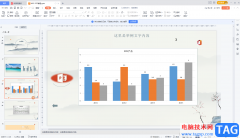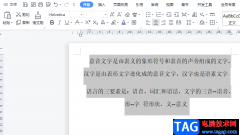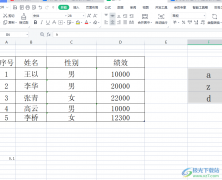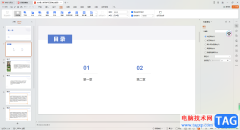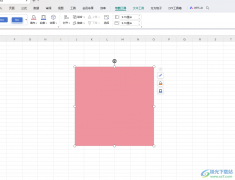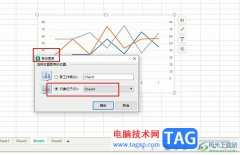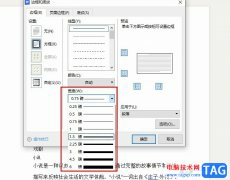在wps办公软件中,你不仅可以编辑word文档和PPT,也可以在wps中进行excel表格的编辑,一般我们接收到别人发来的一些表格数据,都是通过自己电脑中的wps办公软件来打开的,你可以在该页面上进行数据的统计和处理,此外,还可以在表格中进行一些文字的编辑和图形的插入,比如你可以根据自己的要求,在表格中插入一个切角多边形,那么直接在插入的工具栏中将形状功能打开,即可选择自己想要插入的切角多边形,之后你可以给该图形添加一个好看的颜色,下面我们一起来看看如何使用wps表格导入切角多边形的具体操作方法吧,如果你感兴趣的话可以看看方法教程。
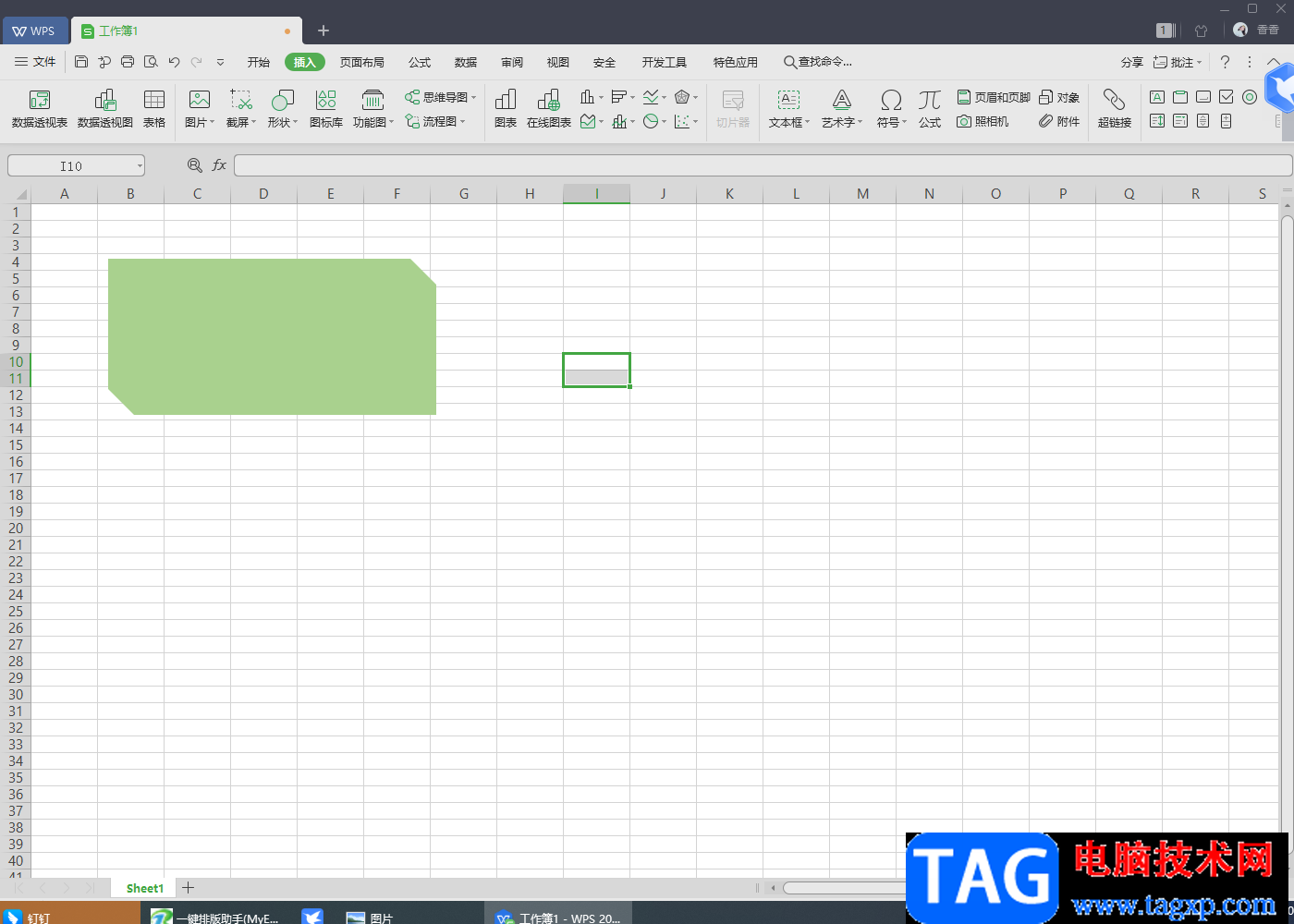
方法步骤
1.首先我们需要将表格通过wps打开,然后在表格的上方将【插入】这个选项点击一下。
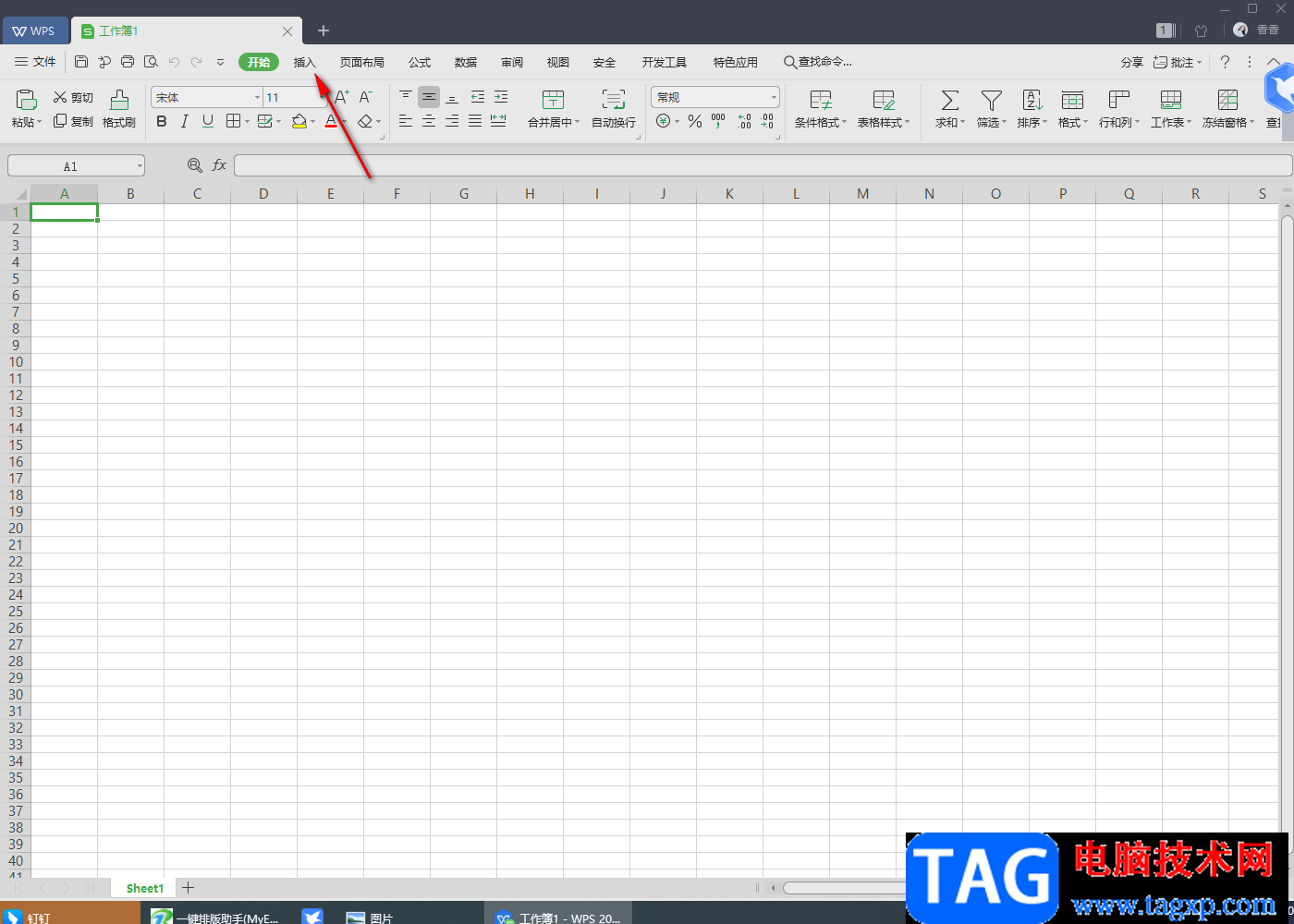
2.之后,在打开的工具栏中,找到【形状】选项,然后将其点击打开,在打开的下拉框中选择自己想要插入的切角多边形。
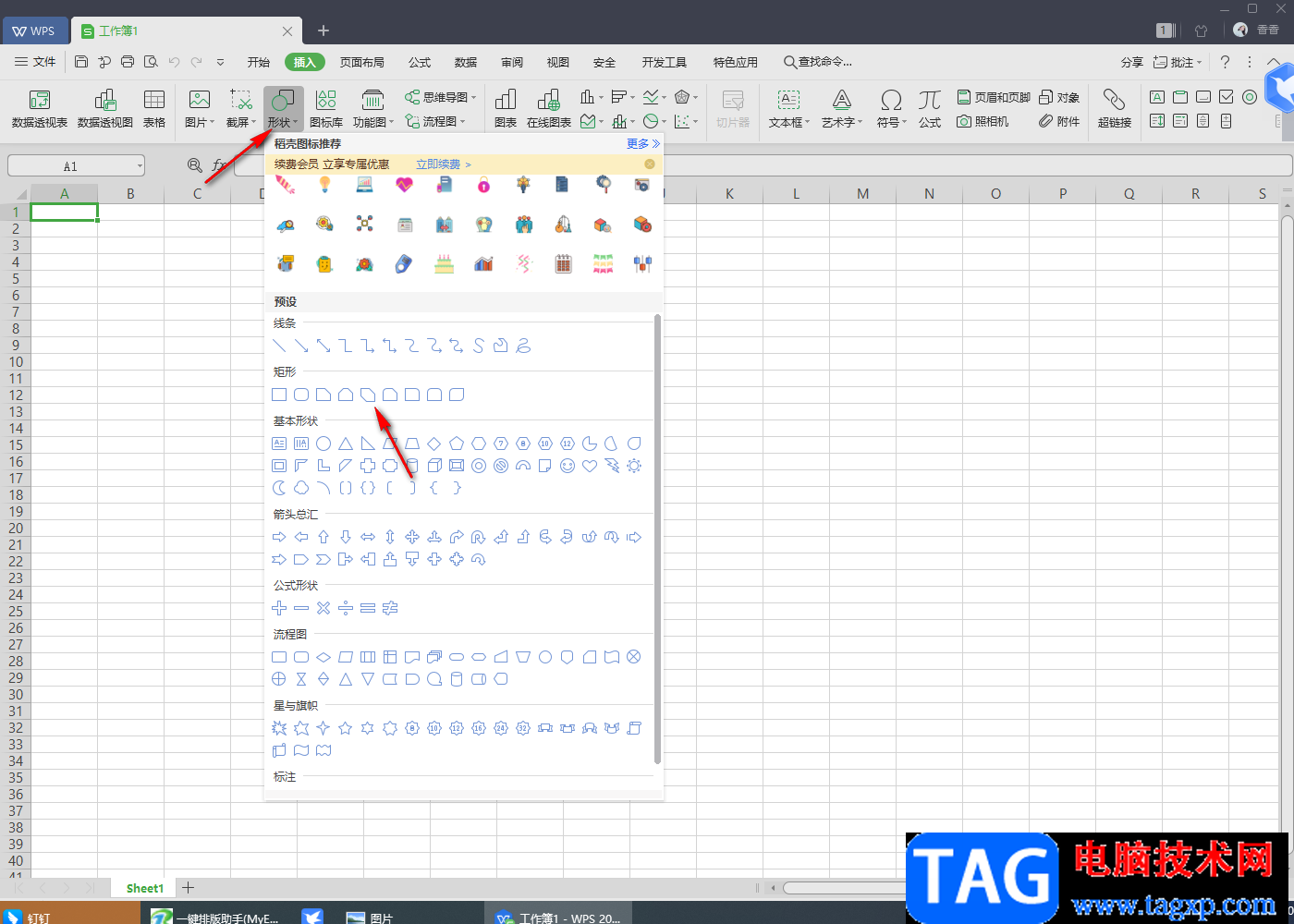
3.之后用鼠标在表格中需要的位置进行勾画出一个切角多变形,如图所示。
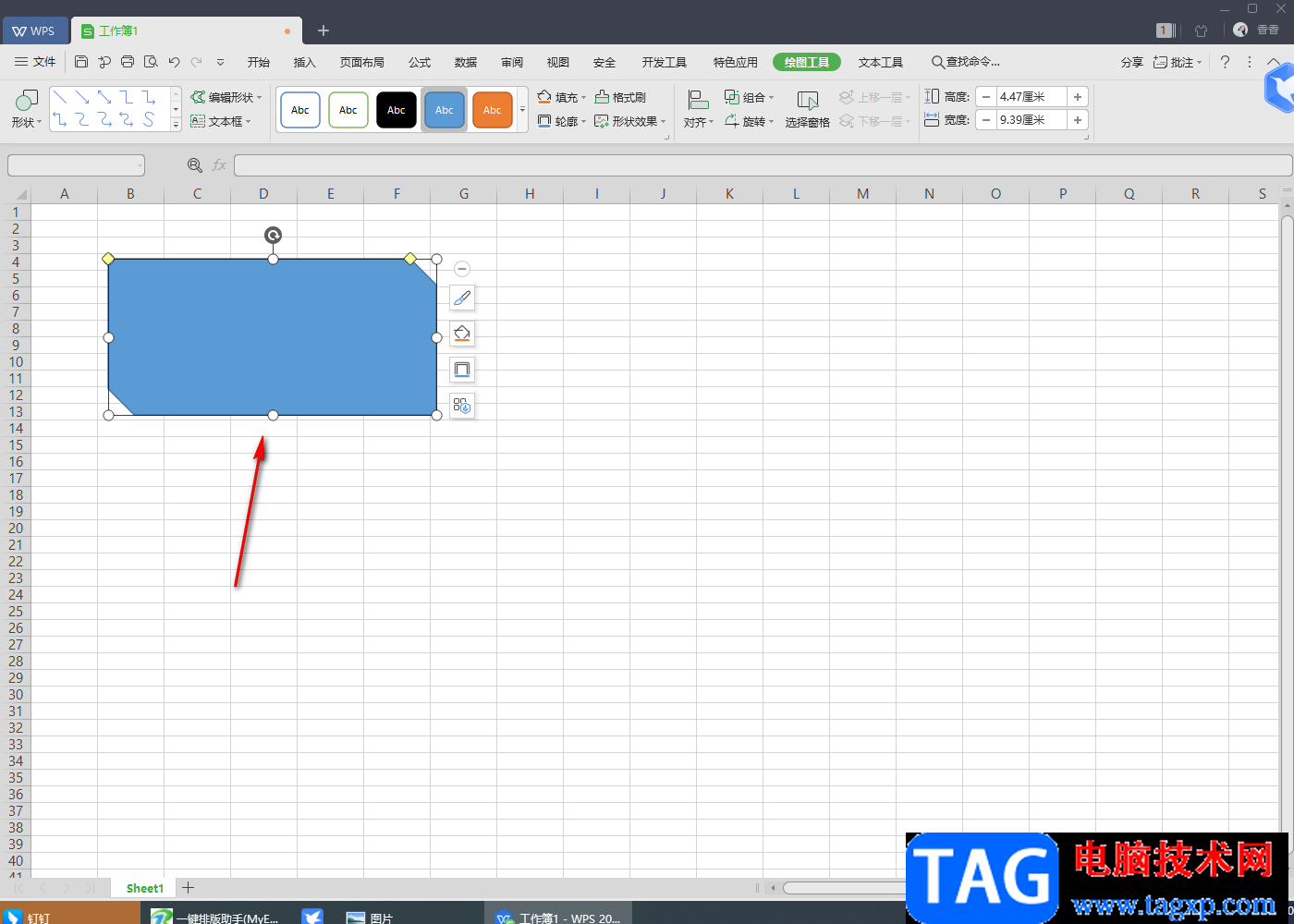
4.然后再将图形选中,在上方的工具栏中将【填充】的下拉按钮点击打开,选择自己喜欢的颜色进行填充。
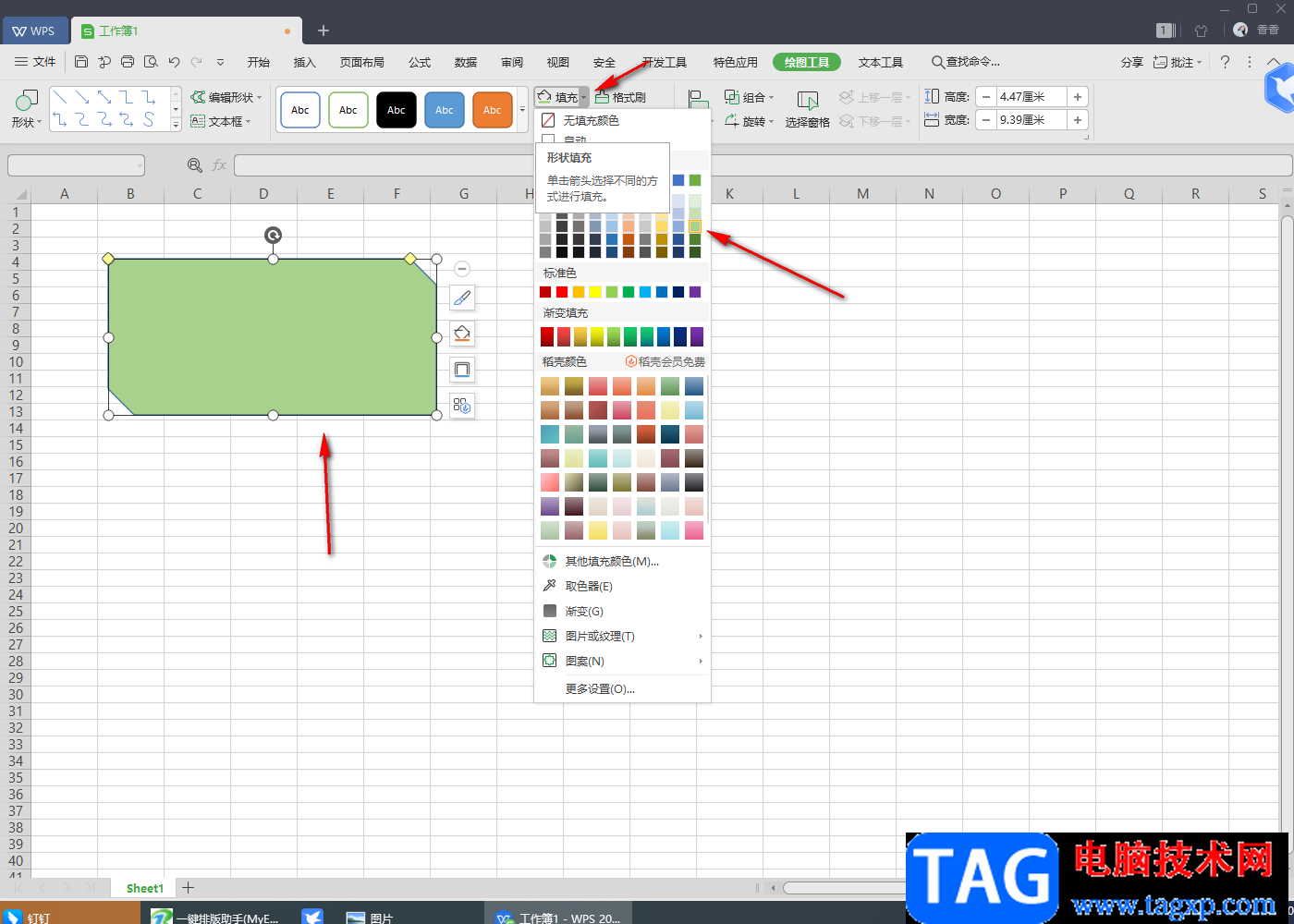
5.之后再将工具栏中的【轮廓】的下拉按钮点击打开,选择【无轮廓】就可以了。
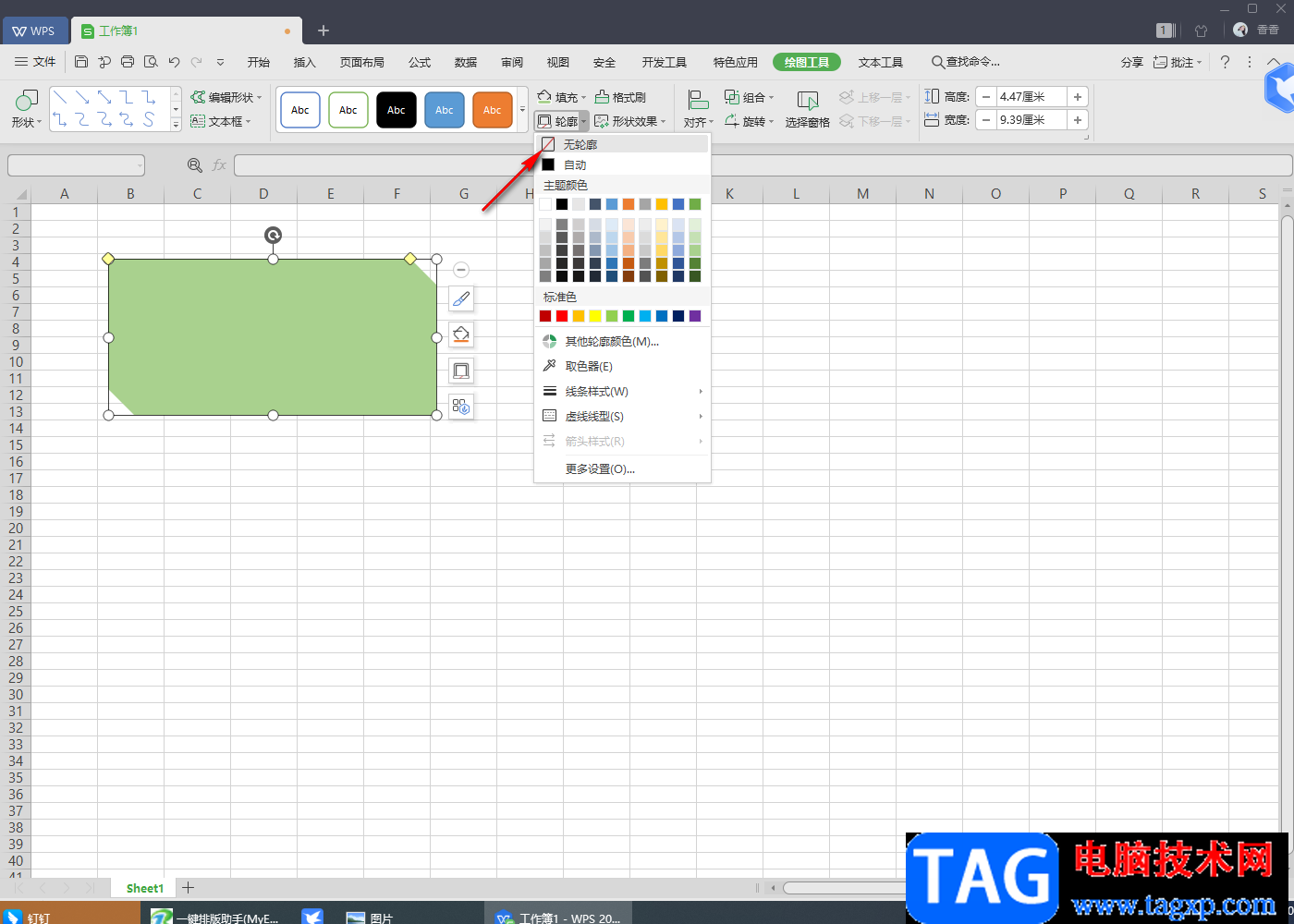
以上就是关于如何使用wps表格导入切角多边形的具体操作方法,在wps表格中不仅可以处理数据,也可以编辑文字和插入自己喜欢的图形,以上在表格中插入切角多边形的具体操作方法是非常的简单的,感兴趣的小伙伴可以自己试着操作一下。